Kako obnoviti Windows Media Player 12 knjižnicu

Ako imate Xbox 360 ili Windows Mobiletelefonom, tada bi vam bila najbolja opklada za sinkronizaciju sve glazbe i medija Windows Media Player 12. Nažalost, možda ste već naišli na probleme s osvježavanjem biblioteke i uređivanjem stvari.
Ali pomoću ovih jednostavnih koraka, možete obnoviti svoju glazbenu biblioteku u samo nekoliko klikova.
Kako obnoviti biblioteku sustava Windows Media Player 12
Korak 1 - Onemogućivanje Windows Media Player Network Sharing Service
Prije svega, provjerite je li Windows Media Player zatvoren. Početi, Klik to. Kugla izbornika Windows Start i Tip services.msc u polju za pretraživanje. Zatim tisak Unesi otvoriti usluge prozor.
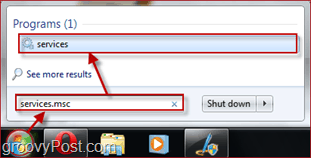
Od usluge pronađite prozor Usluga dijeljenja mreže Windows Media Player. Da biste ga onemogućili, Pravo-Klik to i Odaberi Stop, Mali se dijaloški okvir može privremeno pojaviti dok se proces zaustavlja.
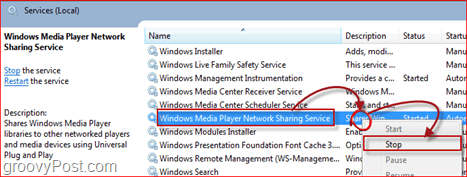
Korak 2 - Izbrišite datoteku baze podataka knjižnice
Držite prozor usluge otvoren; kasnije ćemo nam trebati da bismo ponovo omogućili tu uslugu nakon što prvo uklonimo nekoliko datoteka.
Otvoriti Istraživač i pretraživati vaš put do:
% USERPROFILE% AppDataLocalMicrosoftMedia Player.
Odavde izbrišite sve datoteke s nazivima CurrentDatabase_***.wmdb i LocalMLS _ *. Wmdb, (Upozorenje - postoji nekoliko LocalMLS _ *. Wmdb datoteka, obavezno ih sve obrišite!) (Bilješka - "*" Označava slučajni broj, brojevi se razlikuju na svakom računalu, tako da ne možemo točno reći kako se datoteka zove. Međutim, postoji samo nekoliko datoteka, lako biste ih trebali pronaći.)
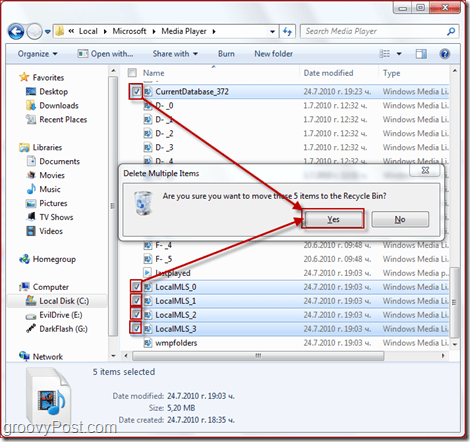
3. korak - Ponovno omogućite uslugu dijeljenja mreže Windows Media Player
Sada možete zatvoriti prozor Explorera i vratiti se na Prozor usluge, Od Prozor usluge, naći Usluga dijeljenja mreže Windows Media Player opet, ali ovaj put kad Desnim klikom Odaberi Početak, Ponovno će se pojaviti mali dijaloški okvir dok sam proces omogućava.
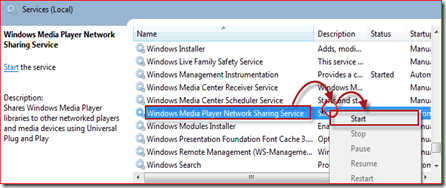
4. korak - Osvježite svoju knjižnicu
Sada sve što trebate učiniti je otvori WMP 12 i promatrajte kako se vaša biblioteka obnavlja. Ovisno o količini pjesme i brzini vašeg računala, ovaj postupak može trajati od 30 sekundi do 15 minuta. Mojoj maloj biblioteci od 429 staza trebalo je manje od dvije minute, što je brzo imajući na umu to SVI moje pjesme (da, svi) označeni su s naslovom albuma i svim ostalim informacijama.
Zaključak:
Ovaj trik će vam sigurno pomoći kad godimate problema s bibliotekom s WMP 12. No, nadamo se da ćemo zaboraviti sve o problemima Media Player-a i drugim dosadnim problemima nakon što se servisni paket 1 za Windows 7 otkupi u javnosti.










Ostavite komentar